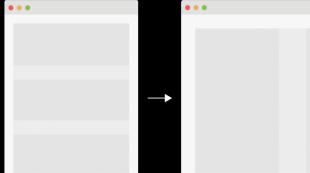Welches Minecraft hat einen Befehlsblock? Befehlsblock in Minecraft: Wie verwendet man ihn? Praktische Anwendungsfälle
Mit Befehlen (oder Codes) können Sie die Minecraft-Spielwelt oder sogar andere Spieler verändern. Ein Befehlsblock ist ein Element im Spiel, das einen bestimmten Befehl speichert. Bei Aktivierung des Blocks wird der Befehl ausgelöst. So können Sie lustige Spielzeuge, praktische Werkzeuge und sogar komplexe, spannende Karten erstellen.
Schritte
Teil 1
Zugriff auf Befehlsblöcke- Auf Mehrbenutzerservern können Befehlsblöcke nur von Serverbetreibern verwendet werden. Sie müssen den Operator bitten, Ihnen Zugriff auf Befehlsblöcke oder . zu gewähren.
- Aktivieren Sie in einem Einzelspielerspiel Codes (falls Sie dies nicht beim Erstellen der Welt getan haben). Öffnen Sie dazu das Menü, wählen Sie „Im lokalen Netzwerk öffnen“, setzen Sie ein Häkchen bei „Codes aktivieren“ und klicken Sie auf „Eine Welt erstellen“. Dies dauert eine Spielsitzung, Sie können den Vorgang jedoch wiederholen, wenn Sie weitere Befehlsblöcke hinzufügen möchten.
-
Wechseln Sie in den Kreativmodus. Dies ist der einzige Modus, in dem Sie Befehlsblöcke erstellen können. Verwenden Sie dazu den folgenden Befehl:
- Drücken Sie „T“, um die Konsole zu öffnen, oder drücken Sie „/“, um die Konsole zu öffnen und automatisch einen Schrägstrich (/) in die Befehlszeile einzugeben.
- Geben Sie „/gamemode c“ (ohne Anführungszeichen im Folgenden) ein und drücken Sie die Eingabetaste, um in den Kreativmodus zu gelangen.
- Wenn Sie mit der Erstellung der Befehlsblöcke fertig sind, geben Sie „/gamemode s“ ein, um in den Überlebensmodus zu wechseln, oder geben Sie „/gamemode a“ ein, um in den Abenteuermodus zu wechseln.
-
Befehlsblöcke erstellen.Öffnen Sie die Konsole (drücken Sie „T“) und geben Sie den Befehl „/give your_minecraft_username minecraft:command_block 64“ ein.
- Bitte beachten Sie, dass bei der Eingabe Ihres Benutzernamens die Groß-/Kleinschreibung beachtet werden muss.
- Wenn nichts passiert, aktualisieren Sie Minecraft auf Version 1.4 (oder höher). Wenn Sie das Spiel auf die neueste Version aktualisieren, haben Sie Zugriff auf alle Befehle.
- Sie können die Zahl „64“ durch eine beliebige Zahl ersetzen, die die Anzahl der Blöcke angibt. 64 ist der vollständige Satz von Befehlsblöcken.
Teil 2
Verwenden von Befehlsblöcken-
Installieren Sie den Befehlsblock. Suchen Sie in Ihrem Inventar nach den von Ihnen erstellten Befehlsblöcken. Dabei handelt es sich um braune Würfel mit grauen Bedienfeldern auf jeder Seite. Platzieren Sie einen Befehlsblock wie andere Gegenstände auf dem Boden.
Öffnen Sie die Befehlsblockschnittstelle. Gehen Sie zum Befehlsblock und klicken Sie mit der rechten Maustaste darauf. Es öffnet sich ein Popup-Fenster mit einem Textfeld.
- Wenn nichts passiert, sind die Befehlsblöcke höchstwahrscheinlich auf dem Multiplayer-Server blockiert. Ein Benutzer mit Zugriff auf die Datei server.properties muss diese Datei öffnen und die Option „enable-command-block“ auf „true“ und die Option „op-permission-level“ auf „2“ (oder höher) setzen.
-
Geben Sie den Befehl ein. Geben Sie einen Befehl in das Textfeld des Befehlsblocks ein und klicken Sie dann auf „Fertig“, um den Befehl im Block zu speichern. Nachfolgend finden Sie Beispiele für einige Befehle. Experimentieren Sie jedoch zunächst mit dem Befehl „Schafe beschwören“.
- Um eine Liste der Befehle anzuzeigen, öffnen Sie eine Konsole (keinen Befehlsblock) und geben Sie „/help“ ein.
- Im Gegensatz zur Konsole müssen Sie in einem Befehlsblock-Textfenster keinen Schrägstrich (/) eingeben.
-
Aktiviere den Block mit rotem Stein. Verbinden Sie den roten Stein mit dem Befehlsblock und platzieren Sie die Druckplatte auf dem roten Stein. Treten Sie auf die Druckplatte, um den roten Stein zu aktivieren, und ein Schaf sollte neben dem Block erscheinen. Dies geschieht, wenn ein Spieler oder Mob einen roten Stein aktiviert.
- Dies funktioniert genauso wie eine normale Redstone-Aktivierung. Sie können die Druckplatte durch einen Knopf, Hebel oder ein anderes Aktivierungsgerät ersetzen. Sie können die Schaltfläche sogar direkt auf dem Befehlsblock platzieren.
- Jeder Spieler kann einen Befehlsblock aktivieren, aber nur ein Spieler mit Zugriffsberechtigung kann den Befehl ändern.
-
Lernen Sie die spezielle Syntax. Der Code in Befehlsblöcken ähnelt größtenteils den Befehlen in einer normalen Konsole. Wenn Sie mit der Konsole nicht vertraut sind, fahren Sie mit dem nächsten Abschnitt fort. Wenn Sie bereits wissen, wie man Konsolenbefehle verwendet, sollten Sie sich mit diesen zusätzlichen Optionen vertraut machen:
- @p – Zielt auf den Spieler, der dem Befehlsblock am nächsten ist (egal wie weit er entfernt ist).
- @r – richtet sich an einen zufälligen Spieler.
- @a – zielt auf jeden Spieler ab, auch auf dich.
- @e – zielt auf jedes Element, d. h. Spieler, Objekte, Feinde und Tiere. Seien Sie vorsichtig mit dieser Einstellung.
- Sie können diese Optionen überall dort verwenden, wo Sie den Namen eines Spielers, Objekts, Feindes oder Tieres eingeben.
-
Ändern Sie die Syntax für mehr Kontrolle (falls gewünscht). Sie können zusätzliche spezifische Befehle erstellen, indem Sie nach @p, @r, @a, @e Modifikatoren hinzufügen. Solche Modifikatoren sehen aus wie [(Argument)=(Wert)]. Es stehen viele Argumente und Werte zur Verfügung. Die vollständige Liste finden Sie im Internet, hier einige Beispiele:
- Befehl mit Modifikator @R wird eine Wirkung auf ein zufälliges Schaf haben.
- Befehl mit Modifikator @e wirkt sich auf jedes Objekt (Spieler, Mob) im Modus „Kreativität“ aus. Das Argument „m“ steht für Modus und das Argument „c“ für Kreativität.
- Symbol „!“ kehrt den angegebenen Wert um. Zum Beispiel, @A wird eine Wirkung auf jeden Spieler haben, Nicht Teil eines Teams namens Commando (Teams existieren nur auf speziellen Karten, die von Spielern erstellt wurden).
-
Verwenden Sie die Tab-Taste, um Hilfe zu erhalten. Wenn Sie einen Befehl kennen, aber nicht sicher sind, wie Sie ihn verwenden, drücken Sie die Tabulatortaste, um die Hilfe für diesen Befehl zu öffnen. Drücken Sie die Tab-Taste ein zweites Mal, um durch die Liste der Optionen zu scrollen.
- Gehen Sie beispielsweise zum Befehl zum Rufen eines Schafes zurück und entfernen Sie das Wort „Schaf“. Drücken Sie die Tab-Taste, um eine Liste der Spieler oder Mobs anzuzeigen, die beschworen werden können.
Teil 3
Beispiele für Befehlsblöcke-
Erstelle einen Teleportationsblock. Geben Sie im Befehlsblock den Befehl „tp @p x y z“ ein, wobei Sie anstelle von x, y, z die entsprechenden Koordinaten des Teleportationspunkts ersetzen (z. B. „tp @p 0 64 0“). Wenn jemand diesen Block aktiviert, verschwindet der Spieler, der ihm am nächsten ist, und erscheint an den angegebenen Koordinaten.
- Drücken Sie F3, um die Koordinaten anzuzeigen.
- Sie können „@p“ durch einen anderen Parameter ersetzen. Wenn Sie einen Benutzernamen eingeben, wird dieser Benutzer teleportiert, auch wenn jemand anderes die Sperre aktiviert. Wenn Sie „@r“ eingeben, wird ein zufälliger Spieler teleportiert.
-
Erstellung (Beschwörung) von Objekten oder Blöcken. Wenn Sie Minecraft 1.7 (oder höher) verwenden, können Sie Befehlsblöcke erstellen, die Gegenstände oder Blöcke erstellen. Hier sind einige Beispiele:
- Wenn Sie einen Befehlsblock mit dem Befehl „Boot beschwören“ aktivieren, erscheint ein Boot neben dem Block. Spieler müssen nicht mehr auf die Fähre warten.
- Um einen Block (keinen Gegenstand) zu beschwören, verwenden Sie den Befehl „setblock“ anstelle des Befehls „summon“. Beispielsweise verwandelt der Befehl „setblock minecraft:water 50 70 100“ den Block an den Koordinaten 50-70-100 in Wasser. Der Block selbst verschwindet.
-
Zerstöre Objekte oder Spieler mit dem Befehl „Kill“. Die Verwendung ist gefährlich, da ein einziger Tippfehler zur Zerstörung von jemandem oder etwas anderem führen kann (oder sogar zur Zerstörung der ganzen Welt, wenn Sie den @e-Parameter verwenden). Team töte @r zerstört ein zufälliges Gemälde in einem Umkreis von 50 Blöcken um den Befehlsblock.
Kontrollieren Sie die Zeit und das Wetter. Mit dem Befehl „Zeit set Tag“ oder „Zeit set 0“ wird die Stärke der Sonneneinstrahlung eingestellt. Ersetzen Sie 0 durch andere Werte. Wenn Sie die Sonne satt haben, geben Sie den Befehl „toggledownfall“ oder „weather rain“ ein, um es regnen zu lassen.
Öffnen Sie Minecraft auf Ihrem Computer (Windows oder Mac). Befehlsblöcke sind in der PC-Version des Spiels verfügbar (sie sind nicht in Minecraft Pocket Edition oder in Minecraft für Spielekonsolen verfügbar).
Betreten Sie eine Welt, in der Sie die Konsole öffnen können. Befehlsblöcke sind Elemente im Spiel, die den Zugriff auf die Minecraft-Konsole ermöglichen. Es handelt sich um mächtige Werkzeuge, die das gesamte Spiel verändern können – daher sind sie nur unter bestimmten Umständen verfügbar:
Heute erzähle ich Ihnen, wie Sie Befehlsblöcke in Minecraft verwenden bzw. welche verfügbaren Befehle für den Befehlsblock vorhanden sind. Ich sage gleich, dass es sehr, sehr viele davon gibt, deshalb zeige ich Ihnen nur die wichtigsten!
Geben Sie einen Befehlsblock wie diesen aus:
/give [Dein Spitzname] command_block [Anzahl der Blöcke]
Oder der zweite Weg:
/give [Dein Spitzname] 137 [Anzahl der Blöcke].
Nachdem Sie den Befehlsblock erhalten haben, legen Sie ihn auf den Boden und klicken Sie mit der rechten Maustaste darauf. Sie erhalten ein Menü und eine Zeile mit der Aufschrift „Konsolenbefehl“. In diese Zeile geben wir alle Befehle ein!

Aber bevor wir den Befehl eingeben, müssen wir einige Wörter verstehen, die Sie unten sehen!

Dies sind Befehle, mit deren Hilfe Sie bestimmen, wer einen Effekt, Dinge oder etwas anderes erhalten soll!
Wenn Sie beispielsweise einem Freund ein Diamant-Lätzchen schenken möchten, müssen Sie dazu in den Befehlsblock schreiben:
Bei der Eingabe eines Befehls können Sie Folgendes auswählen: @p – um Spieler in der Nähe auszuwählen. @r – um einen zufälligen Spieler auszuwählen. @a – um alle Spieler auszuwählen. Wenn Sie beispielsweise @p auswählen, erhält der nächste Spieler dies Lätzchen oder ein anderer Gegenstand! Ich denke, dass Sie alles verstehen, jetzt kommen wir zu den Befehlen! Einer der einfachsten Befehle ist Teleportation. Um zu teleportieren, müssen wir die Koordinaten zuweisen, in denen wir erscheinen werden. Um die Koordinaten herauszufinden, müssen wir muss F3 drücken.

Wir benötigen Koordinaten in: X, Y, Z.
In meinem Fall:
Dies sind die Koordinaten, zu denen wir teleportieren werden! Als nächstes müssen wir Folgendes in den Befehlsblock eingeben:
/tp @p [Koordinaten]
In unserem Fall ist es: /tp @p 504 4 30000
Zuerst gehen wir an einen beliebigen Ort, merken uns die Koordinaten und drücken den Hebel!

Als wir den Hebel drückten, befanden wir uns an den Koordinaten, die wir notiert hatten!

Der nächste Befehl lautet: Wenn Sie den Button drücken, wird Ihnen der Chat etwas antworten! Beispiel im Bild:

Damit der Chat uns etwas schreibt, müssen Sie in den Befehlsblock schreiben:
sagen Sie [ein beliebiges Wort]
Der folgende Befehl ändert beim Drücken der Taste das Wetter, zum Beispiel auf Nacht!
Der Befehl, den Sie schreiben müssen:
/time set [Zeit]
So ändern Sie den Schwierigkeitsgrad im Spiel. Um ihn zu ändern, müssen Sie den folgenden Befehl in die Konsole eingeben:
/Schwierigkeit [Schwierigkeit]
Die Schwierigkeit kann sein: friedlich, schwer, leicht, normal.
Auf diese Weise können Sie den Schwierigkeitsgrad im Spiel ändern!
Es gibt noch einen weiteren sehr wichtigen Befehl: So löschen Sie Ihr Inventar. Dieser Befehl kann auf dem Server verwendet werden!
/klar [zu]
Sie können wählen, ob Sie das Inventar von Spielern in der Nähe [@p] löschen oder einen Spitznamen registrieren möchten!

Es gibt einen weiteren Befehl, der Ihr Inventar speichert, wenn Sie sterben. Wenn Sie sterben, verschwindet Ihr Inventar nirgendwo!
/gamerule keepInventory wahr

Sie können /kill eingeben und selbst sehen, dass Ihr Inventar gespeichert wird!

Das ist alles, aber vergessen Sie nicht, dass es viele Befehle gibt und wir Ihnen nur die wichtigsten gezeigt haben.
Ein Befehlsblock in Minecraft ist ein Block, in den Sie verschiedene Befehle eingeben können. Nachdem er ein Signal vom roten Stein erhalten hat, beginnt er mit der Ausführung der ihm zugewiesenen Aufgabe. Der Block verbessert das Spielerlebnis erheblich und hat viele Einsatzmöglichkeiten im Gameplay. Daher haben viele Spieler eine Frage, wie man in Minecraft einen Befehlsblock erstellt.
Erstellen eines Befehlsblocks
Es ist nicht möglich, in Minecraft einfach einen Befehlsblock (vom englischen „Befehlsblock“) zu nehmen und zu erstellen. Es kann jedoch mit speziellen Cheats und Befehlen erhalten werden.
- Starten Sie ein Einzelspielerspiel in Maine im Kreativmodus.
- Aktivieren Sie in den Welteinstellungen die Funktion zur Verwendung von Cheats.
- Verwirrt von der Frage, wie man in Minecraft einen Befehl zum Blockieren ausgibt, müssen Sie die Konsole öffnen.
- In der Konsolenzeile müssen Sie den Befehl eingeben: Give *player Nickname* command_block.
Nach Ausführung dieses Befehls befindet sich der Block in der Hand des entsprechenden Spielercharakters.
Sie können sich selbst, einem anderen Spieler oder einer ganzen Gruppe einen Block geben. Sie können nicht im Überlebensmodus verwendet werden.
So verwenden Sie den Block
Der Block wird im Spiel häufig verwendet und führt verschiedene Befehle aus.Wenn sich der Befehlsblock in den Händen des Charakters befindet, klicken Sie mit der rechten Maustaste auf den Boden, um ihn zu platzieren. Danach müssen Sie beim Attribut selbst auf die gleiche Schaltfläche klicken.
Dadurch wird ein Befehlsblockfenster geöffnet, in dem Sie die gewünschte Aufgabe eingeben oder ihre Parameter ändern können. Zukünftig können jederzeit Änderungen vorgenommen werden. Wenn etwas falsch gemacht wurde, erhält der Benutzer im selben Fenster eine entsprechende Benachrichtigung.
Blöcke können im passiven Modus sein, durch eine Kettenreaktion durch ähnliche Objekte ausgelöst werden oder durch ein von einem roten Stein gesendetes Signal ausgelöst werden. Der Befehlsblock kann auch eine Richtung haben, nach der man eine ganze Kette von Blöcken aufbauen kann, die nacheinander ausgelöst werden.
Auf Wunsch kann der Spieler eine Bindung für den Block festlegen. Mit dieser Funktion können Sie zusätzlich zum Spieler selbst bestimmte Entitäten oder alle Personen in der Umgebung töten. Der Block kann auch so konfiguriert werden, dass er mit anderen Spielern interagiert.
In manchen Situationen kann ein Befehlsblock verwendet werden, um einen Spieler oder eine ganze Gruppe zu teleportieren. Dazu müssen Sie nicht nur den Befehl, sondern auch die Koordinaten korrekt angeben.
Grundsätzlich unterstützt der Befehlsblock viele Aufgaben, deren vollständige Liste auf zahlreichen Internetquellen zu finden ist. Sie können die gesamte Liste der möglichen Befehle direkt im Spiel anzeigen, indem Sie im Chatfenster /help eingeben.
Video: So verwenden Sie den Befehlsblock in Minecraft.
Beim Erstellen einer spielbaren Karte, die sich von zufällig generierten Gebieten, Konstruktionen, Pixelkunst- oder Story-Szenarien unterscheidet, kann der Serveradministrator nicht auf die Verwendung der „eingebauten“ Funktionen verzichten. Um sie zu implementieren, können Sie einen Befehlsblock verwenden. Dabei handelt es sich um ein spezielles Gerät, mit dem Sie einen Systembefehl aufzeichnen können, angefangen beim Erhalt einer Ressource durch den Spieler bis hin zu seiner Teleportation an einen bestimmten Ort. Aber wie erteilen Sie sich selbst einen Befehlsblock?
Warnung
Es gibt nur zwei Möglichkeiten, diesen Artikel zu kaufen. In beiden Fällen müssen Sie Systembefehle verwenden. Dies liegt daran, dass es unmöglich ist, mit improvisierten Materialien zu basteln. Deshalb stellt sich die Frage: „Wie erteilt man sich selbst einen Befehlsblock?“ - bleibt immer relevant. Egal, welche Mods Sie für sich selbst festlegen, egal, wie Sie mit den Zutaten experimentieren, für Sie wird nichts klappen. Jeder, der behauptet, dass Sie durch das Herunterladen seines Mods Befehlsblöcke erstellen können, ist ein Betrüger, der versucht, Ihnen einen Virus einzuschleusen. Wie erteilen Sie sich also einen Befehlsblock?
Methoden
Die erste Methode zum Erhalten eines Befehlsblocks besteht darin, dass Sie im Kreativmodus eine Karte erstellen können. Der Befehlsblock wird unter anderem zum Kauf angeboten.
Die zweite Methode ist etwas komplizierter. Dazu müssen Sie Folgendes verwenden: Wie kann ich mir mithilfe des Systems einen Befehlsblock erteilen? Dazu müssen Sie den Chat öffnen und Folgendes schreiben: /give [Name:Befehlsblock [Nummer]. Dieser Befehl ist auch die Antwort auf die Frage, wie man ihn einem anderen Spieler geben kann.

Die gesamte Syntax wird ohne Klammern geschrieben. Anstelle des Charakternamens müssen Sie den Spitznamen des gewünschten Spielers angeben, die Zahl ist die Anzahl der empfangenen Befehlsblöcke. Die Hauptvoraussetzung dafür, dass dieser Befehl funktioniert, ist übrigens die Erlaubnis, Cheats zu verwenden. Wenn diese Funktion deaktiviert ist, erhalten Sie diesen Gegenstand weder in Einzelspieler- noch in Mehrspielerspielen.
Anwendung
Nehmen wir an, Sie haben herausgefunden, wie Sie sich einen Befehlsblock geben können, und dieser befindet sich in Ihrem Inventar. Jetzt lernen wir, wie man es benutzt.
Um einen Block auf dem Boden zu platzieren, ziehen Sie ihn in die Schnellzugriffsleiste. Wählen Sie es anschließend aus und klicken Sie auf die gewünschte Stelle. In diesem Moment öffnet sich vor Ihnen eine Bedienoberfläche, mit der wir die Funktion aufrufen. Es ist zu bedenken, dass ein Befehlsblock nur eine Anweisung ausführen kann.
Allerdings ist es nicht immer notwendig, dass der Spieler einen Befehlsblock finden und verwenden kann. Für den Benutzer ist es viel interessanter, den Hebel zu drücken, und ein Berg aus Gold oder notwendigen Gegenständen erscheint vor ihm. In diesem Fall können Sie Redstone-Schaltungen verwenden.
Mannschaften
Um einen Befehlsblock zu verwenden, reicht es nicht aus zu wissen, wie man ihn erhält oder installiert. Das Wichtigste ist, die Befehlssyntax korrekt schreiben zu können. Dazu ist es wichtig, sich ein paar einfache Regeln zu merken.
- Zuerst wird der Befehl selbst geschrieben. Hier kann jede Funktion geschrieben werden, die über die Konsole aktiviert werden kann.
- Anschließend wird der „Einsatzbereich“ festgelegt. Das heißt, der Spieler, auf den der Effekt oder die Koordinaten des Aussehens des Gegenstands angewendet werden.
- Und schließlich zusätzliche Argumente, mit denen Sie die Eigenschaften des Objekts verdeutlichen können.

Im Allgemeinen sieht der Befehl so aus.
/[Befehl] [Spitzname oder Koordinaten des Spielers] [Parameter]
Um es klarer zu machen, geben wir einige reale Beispiele. Beginnen wir damit, wie man Elemente mit einem Befehlsblock ausgibt.
/give @p iron_ingot 30
Mit dieser Anweisung gibt der Befehlsblock dem nächsten Spieler im Umkreis von 10 Blöcken Eisenbarren – 30 Stück. Sehen wir uns nun an, wie man mit Koordinaten arbeitet.
/spawn 10 20 30 /summon EnderDragon
Eigentlich ist aus der Syntax bereits ersichtlich, dass der Befehl an bestimmten Koordinaten einen Drachen beschwört. Beachten Sie abschließend, dass die vollständige Liste der vom Befehlsblock verwendeten Befehle durch Eingabe von /help im Chat angezeigt werden kann.
Die gleichen Befehle wie im normalen Chat. Was ist ein Befehlsblock, wie bekomme ich ihn und wie verwende ich ihn? In diesem Artikel erzählen wir Ihnen davon!
Dies ist wirklich ein sehr nützlicher Block und erweitert die Möglichkeiten zum Erstellen von Karten Minecraft
Eine vollständige Liste der Befehle finden Sie unter, aber nicht alle funktionieren in Minecraft auf Android-, IOS- und Windows 10-Versionen.
+ Befehlsblöcke in MCPE:
- Im Gegensatz zur PC-Version stellen Befehlsblöcke in PE keine große Belastung dar, d. h. die FPS bleiben stabil.
- Die Befehlsblockschnittstelle ist für mobile Geräte angepasst.
- Zu wenig Funktionalität.
Im Spiel können Sie durch Herstellen keinen Befehlsblock erhalten, aber Sie können ihn mit dem Befehl erteilen /gib Steve command_block, Wo Steve Spitzname des Spielers, dem das Team diesen Block geben wird. Anstelle von Steve können Sie auch @p verwenden, was bedeutet, dass Sie sich selbst den Block geben. Vergessen Sie nicht, Cheats in den Welteinstellungen zu aktivieren.

Wie gebe ich einen Befehl in einen Befehlsblock ein?
Dazu müssen Sie die Benutzeroberfläche öffnen. Das geht ganz einfach, tippen Sie einfach darauf. Auf dem Feld Einen Befehl eingeben Der Befehlsblock selbst passt hinein, den der Befehlsblock ausführt. Direkt darunter befindet sich ein Feld, in dem Sie einen Fehler sehen können, wenn Sie etwas Falsches eingegeben haben.

Beispielbefehle:
- Give @p apple 5 – gibt dem Spieler fünf Äpfel.
- setblock ~ ~+1 ~ Wolle – platziert einen Wollblock an den Koordinaten des Spielers.
- tp Player 48 41 14 – verschiebt einen Spieler mit dem Spitznamen Player zu einem Punkt bei den Koordinaten x=48, y=41, z=14
Dank Zeigern können Sie auf den Spieler oder die Kreatur zeigen, auf dem der Befehl ausgeführt wird:
- @p ist der Spieler, der den Befehl aktiviert hat.
- @a – alle Spieler.
- @r ist ein zufälliger Spieler.
- @e – alle Entitäten (einschließlich Mobs).
Wie kann ich es beispielsweise so gestalten, dass alle Spieler außer sich selbst an einen bestimmten Punkt verschoben werden? Ja, es ist einfach. Dazu müssen Sie zusätzliche Hinweise verwenden, zum Beispiel: tp @a 228 811 381- teleportiert alle Spieler außer dem Spieler mit dem Spitznamen Administrator genau x=228, y=811, z=381. Alle Parameter:
- x - Koordinate entlang der X-Achse. Wenn Sie anstelle des Werts eingeben ~
- y - Koordinate entlang der Y-Achse. Wenn Sie anstelle des Werts eingeben ~ , dann ist der Punkt der Befehlsblock.
- z - Koordinate entlang der Z-Achse. Wenn Sie anstelle des Werts eingeben ~ , dann ist der Punkt der Befehlsblock.
- r – maximaler Suchradius.
- rm – minimaler Suchradius.
- m - Spielmodus.
- l - maximale Erfahrungsstufe.
- lm – Mindesterfahrungsniveau.
- Name – Spitzname des Spielers.
- c ist ein zusätzliches Argument zu @a, das die Anzahl der Spieler begrenzt, die den Befehl ausführen dürfen. Wenn Sie beispielsweise @a eingeben, wirkt sich der Befehl auf die ersten fünf Spieler aus der Liste aus, @a auf die letzten fünf aus der Liste.
- Geben Sie Folgendes ein: Der Befehl /kill @e tötet beispielsweise alle Skelette und der Befehl /kill @e tötet alle Nicht-Spieler-Entitäten.
- gib @p gold_ingot 20 – gibt dem nächsten Spieler, der sich in einem Umkreis von 10 Blöcken befindet, 20 Goldbarren.

Befehlsblockmodi
Es stehen drei Befehlsblockmodi zur Verfügung: Impuls, Kette und Wiederholung – die Farbe des Blocks ändert sich je nach Modus.- Impulsmodus (orange): Aktiviert den angegebenen Befehl
- Kettenmodus (grün): Der Befehl funktioniert, wenn der Block an einen anderen Befehlsblock angehängt ist und eine Verbindung zu anderen Befehlsblöcken herstellt
- Wiederholungsmodus (blau): Der Befehl wird bei jedem Tick wiederholt, solange der Block mit Strom versorgt wird.

Pulsmodus
Hierbei handelt es sich um gewöhnliche Befehlsblöcke, die zur Interaktion mit Kettenblöcken verwendet werden. Sie können in diesen Blöcken jedoch auch einfach Befehle ausführen.

Kettenmodus
Ich denke, aus dem Namen geht bereits hervor, dass dieser Befehlsblockmodus nach dem „Ketten“-Schema funktioniert.
Bitte beachten Sie, dass Sie für die Funktion des Kettentyps einen Befehlsblock mit einem Impuls benötigen, der das Signal sendet, sowie einen roten Steinblock, ohne den der Befehlsblock mit dem Kettentyp nicht funktioniert.

Team Titel und seine Parameter:
- Titel löschen – löscht Nachrichten vom Bildschirm des Players.
- Titel zurücksetzen – löscht Meldungen vom Player-Bildschirm und setzt Optionen zurück.
- Titel Titel – der Titel, der den Text auf dem Bildschirm anzeigt.
- Titeluntertitel – ein Untertitel, der angezeigt wird, wenn der Titel erscheint.
- Titel-Aktionsleiste – zeigt eine Beschriftung über dem Inventar an.
- Titelzeiten – Erscheinen, Verzögerung und Verschwinden von Text. Die Standardwerte sind: 10 (0,5 s), 70 (3,5 s) und 20 (1 s).
- title @a title §6Start – Titel mit oranger Farbe.
- title @a actionbar Hallo! - Zeigt Text über dem Inventar an.
- title @a subtitle Kapitel 1 - Untertitel.